Stardew Valley é um dos jogos indie mais amados de todos os tempos. Mas o que muita gente ainda não sabe é que ele pode ficar ainda melhor com a ajuda de mods. Com eles, dá pra mudar o visual do jogo, adicionar novos personagens, automatizar tarefas, melhorar a interface e até criar novas histórias.
Se você está começando agora e quer entender como instalar mods em Stardew Valley no PC, esse é o guia definitivo que vai te ajudar. Vamos explicar tudo de forma simples, passo a passo, sem enrolação e com dicas de ouro pra não dar erro.

Antes de tudo: o que são mods?
Primeiramente, Mods são modificações criadas pela comunidade que alteram ou adicionam conteúdo ao jogo original. Em Stardew Valley, eles são muito populares e têm suporte amplo, graças à ferramenta SMAPI, que funciona como o “motor” para os mods.
Existem mods que mudam o layout da fazenda, adicionam roupas, estações e gráficos novos. Além disso, existem outros que criam eventos e histórias inéditas, melhoram a interface e menus, automatizam processos como produção e coleta, além de adicionar NPCs novos ou tornar personagens romanciáveis.
Enfim, agora que você entendeu o poder dos mods, vamos pro passo a passo.
Como instalar mods em Stardew Valley no PC
Passo 1: Tenha Stardew Valley instalado no PC
Pode parecer óbvio, mas não custa lembrar. O tutorial que vamos seguir só funciona na versão para PC (Windows, Linux ou macOS). Ele é compatível com versões compradas via Steam, GOG ou Microsoft Store (com algumas ressalvas).
Porém, se você estiver jogando no console (Switch, PS4, Xbox), infelizmente não dá pra usar mods.
Passo 2: Baixe e instale o SMAPI
O SMAPI é o loader que permite que o jogo aceite mods. Sem ele, a maioria dos mods simplesmente não vai funcionar.
Acesse o site oficial https://smapi.io e baixe a versão mais recente compatível com seu sistema (Windows, Linux ou macOS). Extraia o arquivo ZIP em uma pasta nova e rode o instalador conforme seu sistema:
No Windows, execute o arquivo
install on Windows.batNo macOS, execute o script
.commandcorrespondenteNo Linux, use o terminal com permissões corretas
Após a instalação, o SMAPI cria um atalho para iniciar o jogo com mods. Use sempre esse atalho para jogar com os mods ativados.
Dica: na Steam, você pode redirecionar o atalho do jogo para o SMAPI, assim ele já carrega com os mods direto do seu perfil.
Passo 3: Crie a pasta “Mods”
Depois de instalar o SMAPI, ele automaticamente cria uma pasta chamada Mods dentro da pasta do jogo.
Se você usa Steam, ela deve estar aqui:C:\Program Files (x86)\Steam\steamapps\common\Stardew Valley\Mods
Todos os arquivos dos mods vão nessa pasta.
Passo 4: Baixe os mods desejados
O melhor lugar pra encontrar mods seguros e bem organizados é o Nexus Mods:
https://www.nexusmods.com/stardewvalley
Antes de baixar qualquer mod, leia sempre os requisitos (muitos precisam de outros mods como o Content Patcher), a versão compatível com seu jogo e as instruções de instalação específicas. Alguns mods são ZIPs, outros vêm com pastas já prontas.
Passo 5: Instale os mods
Agora que você tem os mods baixados, extraia o conteúdo do ZIP (se for o caso), mova a pasta ou arquivos para dentro da pasta Mods, e não renomeie os arquivos. Em seguida, abra o jogo usando o SMAPI.
Ao iniciar, o SMAPI vai carregar todos os mods ativos. Ele também te avisa se tiver algum problema ou conflito entre eles.
Passo 6: Teste e ajuste
Após iniciar o jogo, veja se os mods estão funcionando corretamente. Contudo, se algo não aparecer ou estiver bugado, verifique se a versão do mod é compatível com a sua versão do jogo, confira se todos os mods necessários foram instalados e consulte a aba “Logs” do SMAPI, que mostra erros e conflitos.
Se o jogo crashar, remova os mods recém-instalados e adicione um por vez pra identificar o problema.
Dicas extras para não ter dor de cabeça
Atualize o SMAPI e os mods regularmente, especialmente após atualizações do jogo. Use o mod Content Patcher — ele é necessário para muitos mods visuais. Se você for usar muitos mods ao mesmo tempo, o ideal é gerenciá-los com uma ferramenta como o Vortex (do próprio Nexus Mods). E sempre faça backup do seu save antes de testar muitos mods de uma vez.
Posso usar mods no celular ou console?
Infelizmente, não é possível instalar mods oficialmente em consoles. Já no Android, até existem versões modificadas com suporte a mods, mas não são oficiais e podem apresentar riscos. O recomendado é jogar com mods apenas no PC.
Conclusão
Enfim, agora que você aprendeu como instalar mods em Stardew Valley, o céu é o limite. Seja pra deixar tudo mais bonito, criar novas histórias ou só facilitar a vida na fazenda, os mods transformam totalmente o jogo.



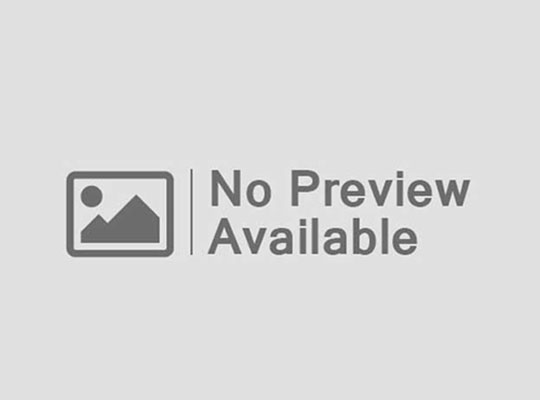
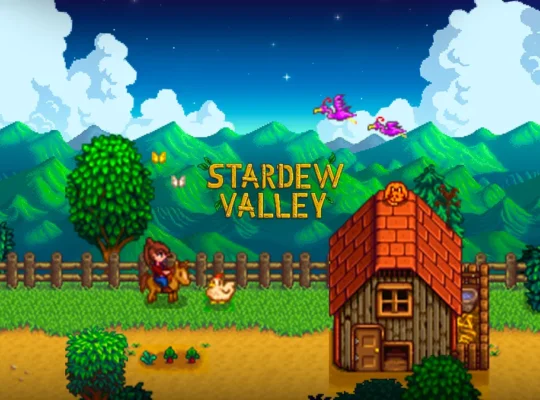





1 Comment